Naudojant "Elementor" "WordPress" atveriamos įvairios svetainės kūrimo galimybės. Viena iš naudingiausių funkcijų yra vidinė skiltis, kuri leidžia dar lanksčiau kurti maketą. Šiame vadove sužinosite, kaip efektyviai dirbti su vidiniais skyriais ir pritaikyti savo dizainą.
Pagrindinės išvados
- Vidinis skyrius leidžia pridėti papildomų stulpelių prie esamų skyrių.
- Galite pritaikyti vidinių sekcijų plotį ir aukštį, kad sukurtumėte patrauklų maketą.
- Į vidinius skirsnius pridėjus fonų, paveikslėlių ir vaizdo įrašų, pagerėja vizualinis puslapio dizainas.
Žingsnis po žingsnio vadovas
- Norėdami sukurti vidinį skyrių, pradėkite nuo "Elementor" redaktoriaus atidarymo ir prieigos prie kairiosios šoninės juostos. Spustelėkite skirtuką "Pagrindinis". Čia rasite vidinį skirsnį.
- Kai vaizdas bus išplėstas, galite vilkti vidinį skirsnį į esamą skirsnį. Tačiau vien spustelėjimo nepakanka. Vilkite vidinę sekciją į vieną iš stulpelių - taip gausite papildomų stulpelių šiame stulpelyje.
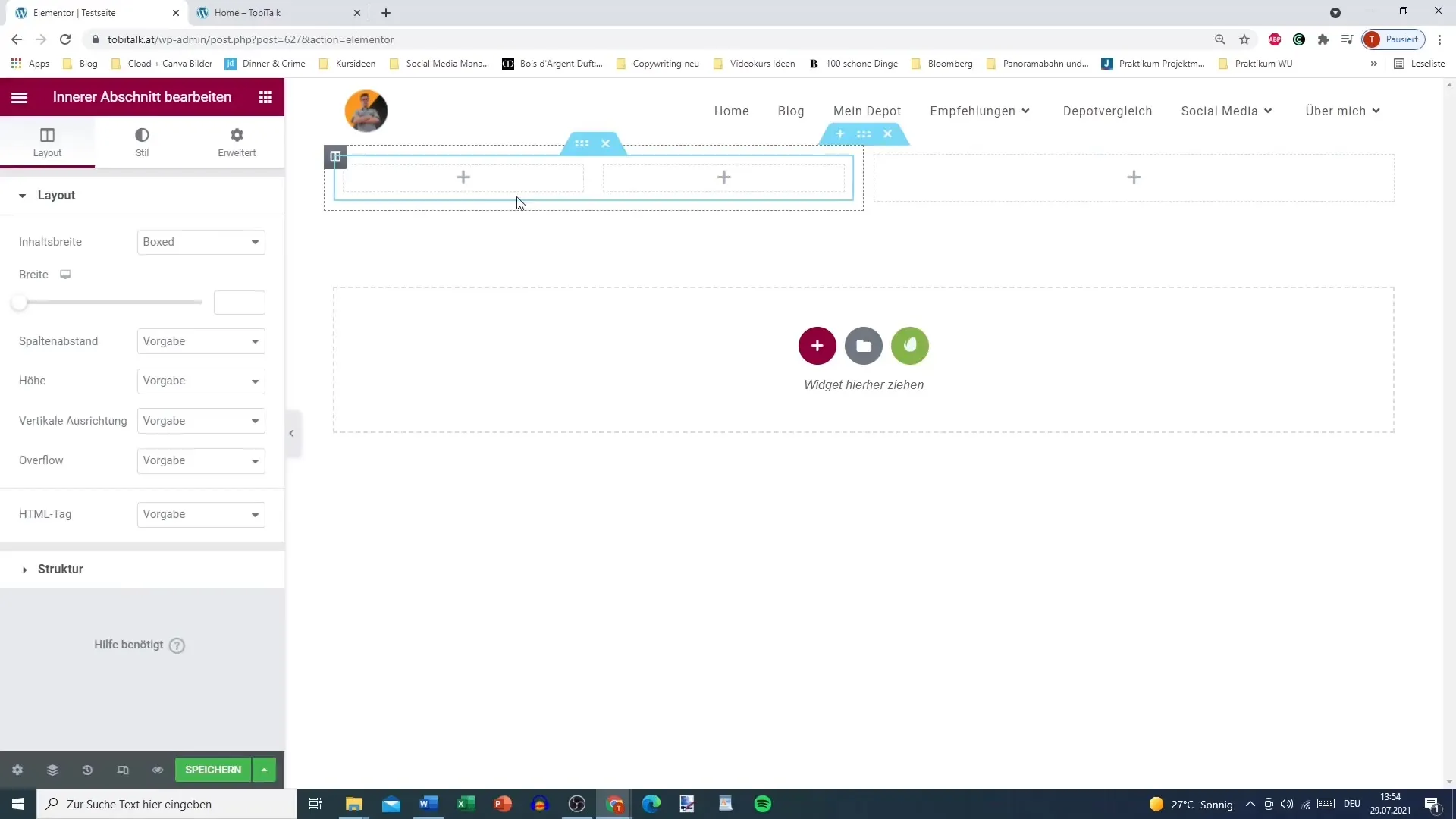
- Įdėję vidinę sekciją pastebėsite, kad dabar iš viso turite tris stulpelius: du išorinius ir vieną vidinį. Norėdami padidinti stulpelių skaičių, galite tiesiog dešiniuoju pelės klavišu spustelėti vidinę sekciją ir pasirinkti parinktį "Duplikuoti".
- Be to, naujas vidines sekcijas galite išdėstyti arba perkelti taip pat, kaip ir išorines sekcijas. Nesudėtingas būdas eksperimentuoti su išdėstymu.
- Rekomenduoju pagalvoti apie kai kuriuos vidinius skyrius, kuriuos norite naudoti turiniui, pavyzdžiui, antraštėms, paveikslėliams ir tekstui. Spustelėkite vidinį skirsnį, kad atsidarytų skydelis. Čia galite nuspręsti, kaip norite išdėstyti įvairius elementus.
- Skiltyje išdėstymo parinktys galite reguliuoti stulpelių dydį ir tarpus. Norėdami tai padaryti, tiesiog pasirinkite jūsų reikalavimus atitinkančius parametrus.
- Be išdėstymo pritaikymo, taip pat galite nustatyti vidinio skyriaus plotį. Tai atliekama naudojant išdėstymo srityje esantį slankiklį. Norėdami atitinkamai pritaikyti plotį, vilkite brūkšnelį.
- Svarbi funkcija yra atstumo tarp stulpelių reguliavimas. Pridėję antrą stulpelį, galite patikslinti šiuos nustatymus ir optimizuoti vizualinę puslapio pusiausvyrą.

- Norėdami atlikti tolesnius vidinio skirsnio pakeitimus, galite pakeisti skirsnio foną skirtuke "Stilius". Pasirinkite, ar norite pridėti spalvą, gradientą, ar paveikslėlį.
- Jei norite nustatyti fono gradientą, galite nustatyti viršutinę ir apatinę spalvą. Pridėti užvedimo efektą taip pat galima pasirinkti stiliaus skyrelyje.
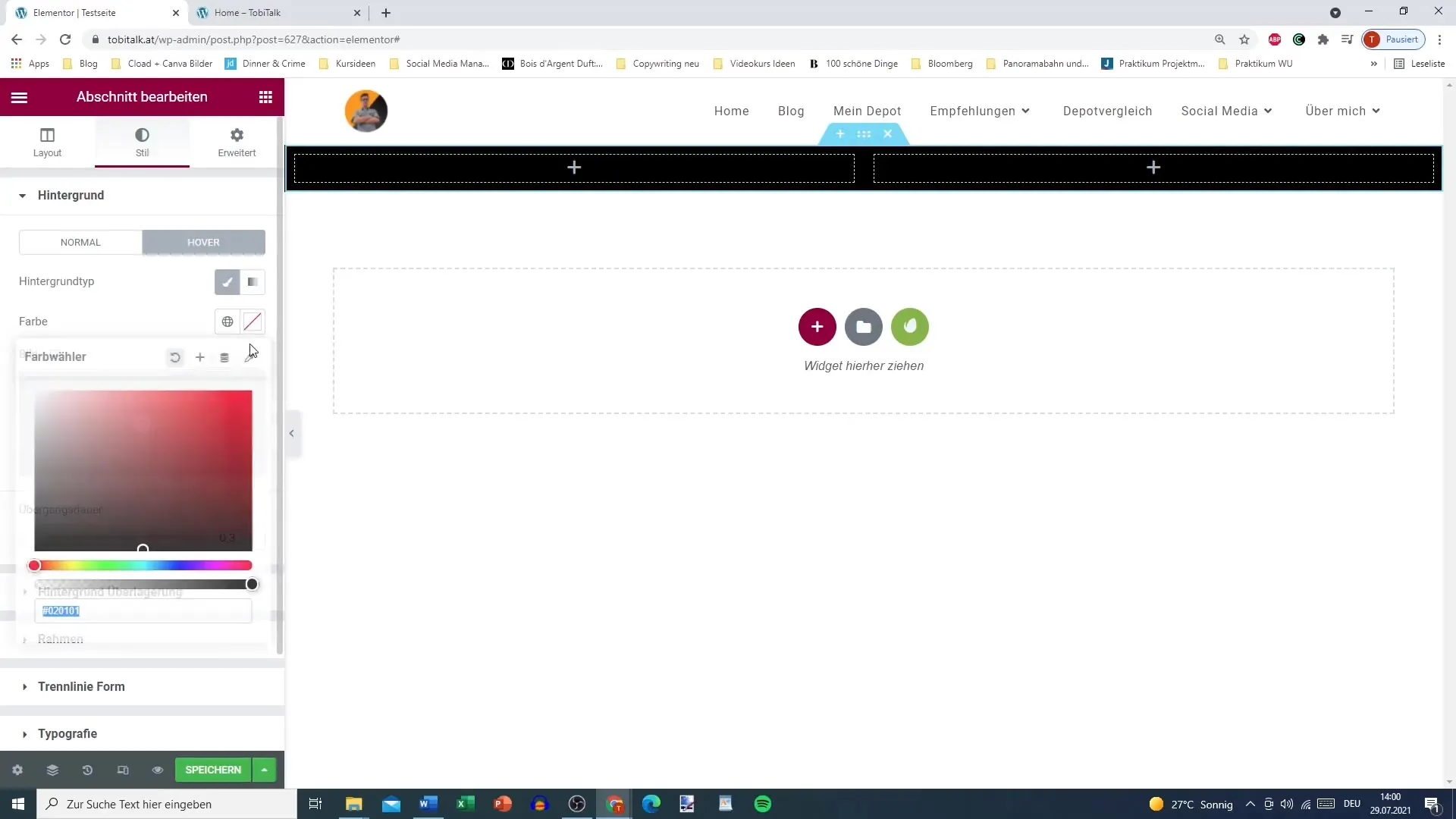
- Dar vienas puikus aspektas - galimybė naudoti vaizdo įrašus kaip skyrių foną. Įterpę vaizdo įrašo nuorodą, galite užtikrinti, kad vaizdo įrašas fone būtų atkuriamas automatiškai.
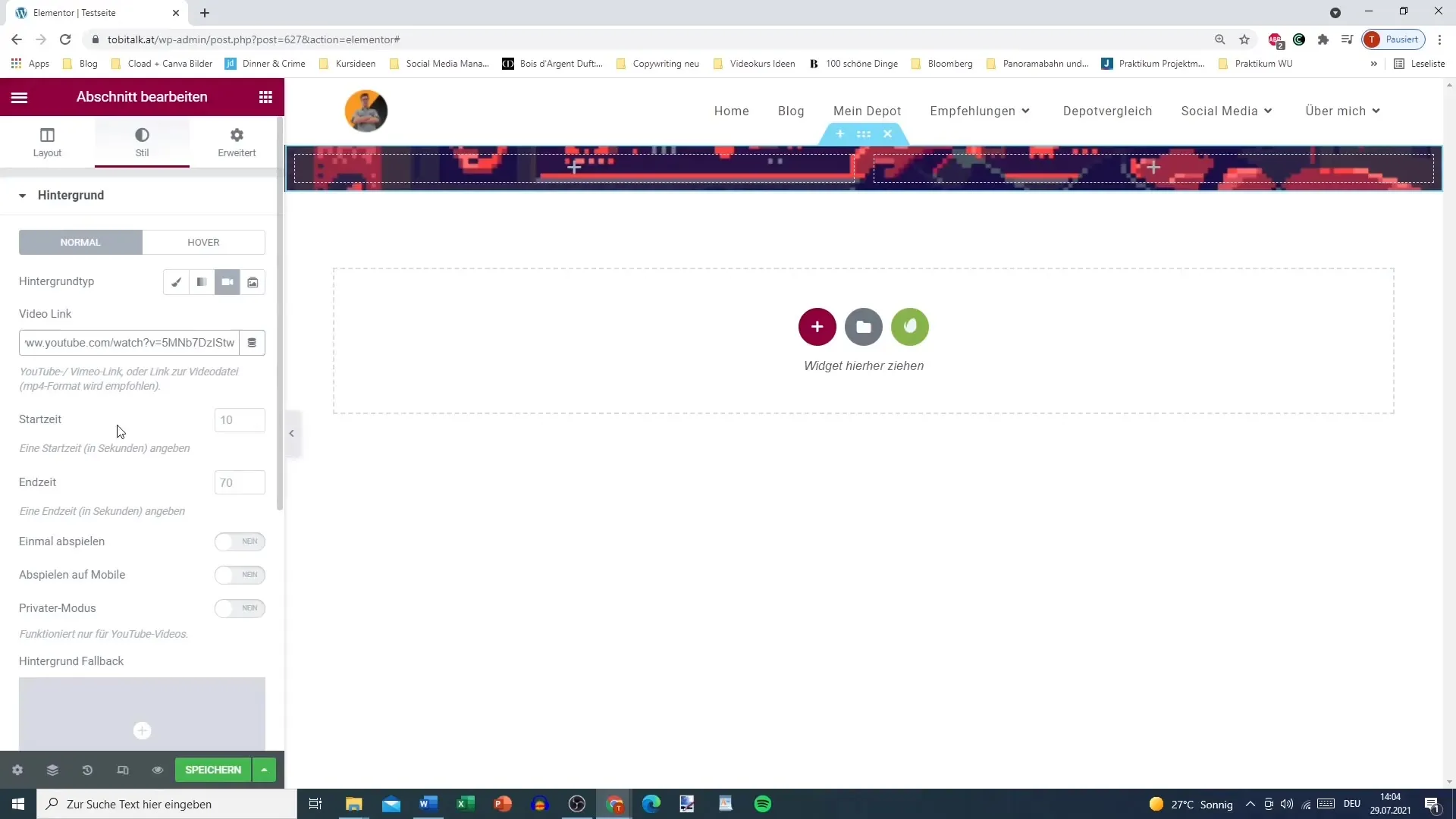
- Žinoma, taip pat galite naudoti skaidrių demonstravimą. Tiesiog pridėkite vaizdų ir atitinkamai sureguliuokite perėjimo efektus bei rodymo trukmę.
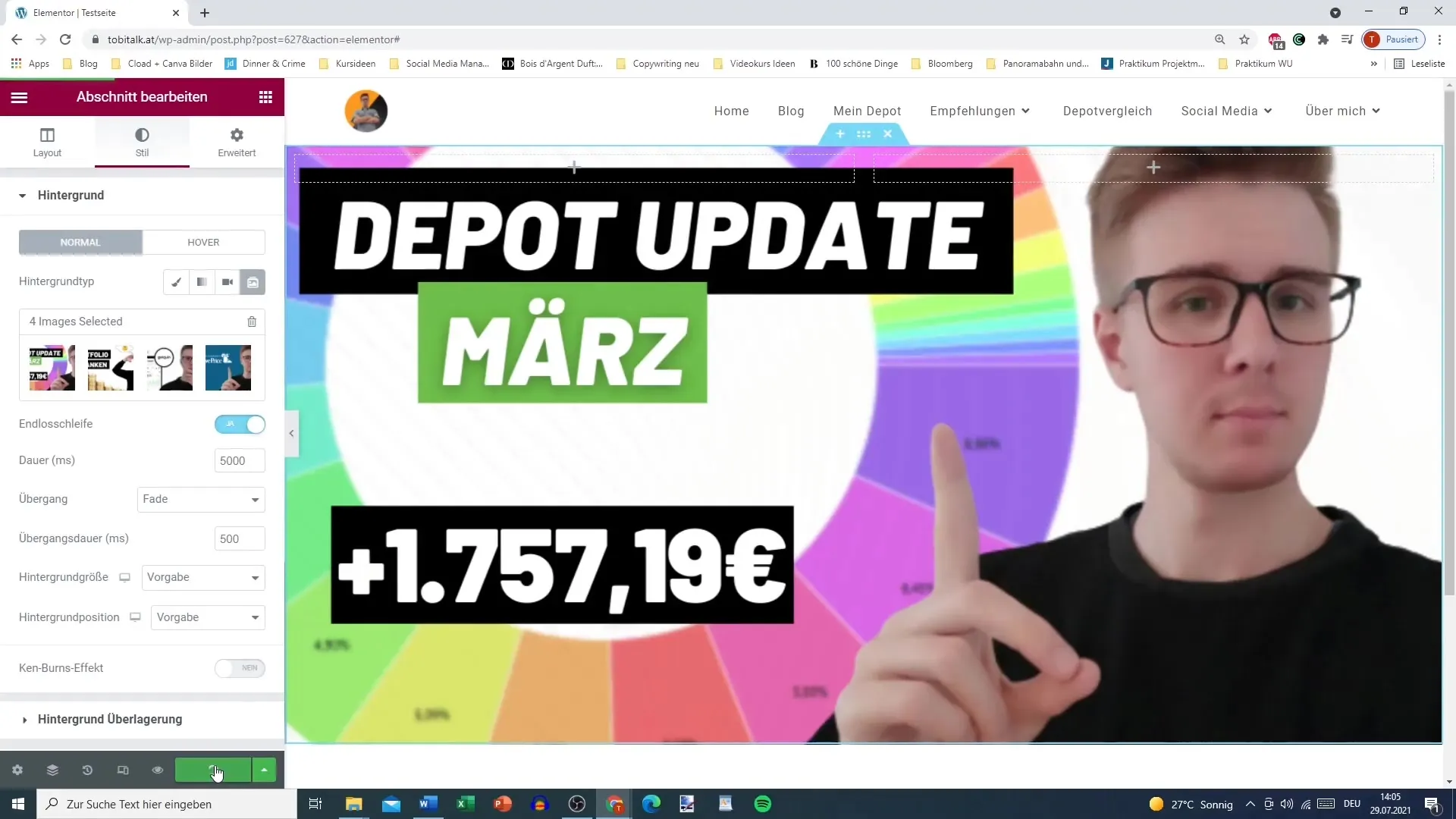
- Galiausiai apžvelkime išplėstinius nustatymus. Čia galite pridėti vidinio skyriaus CSS ID, kad geriau kontroliuotumėte elgseną skirtingo dydžio ekranuose (reaguojantis dizainas).
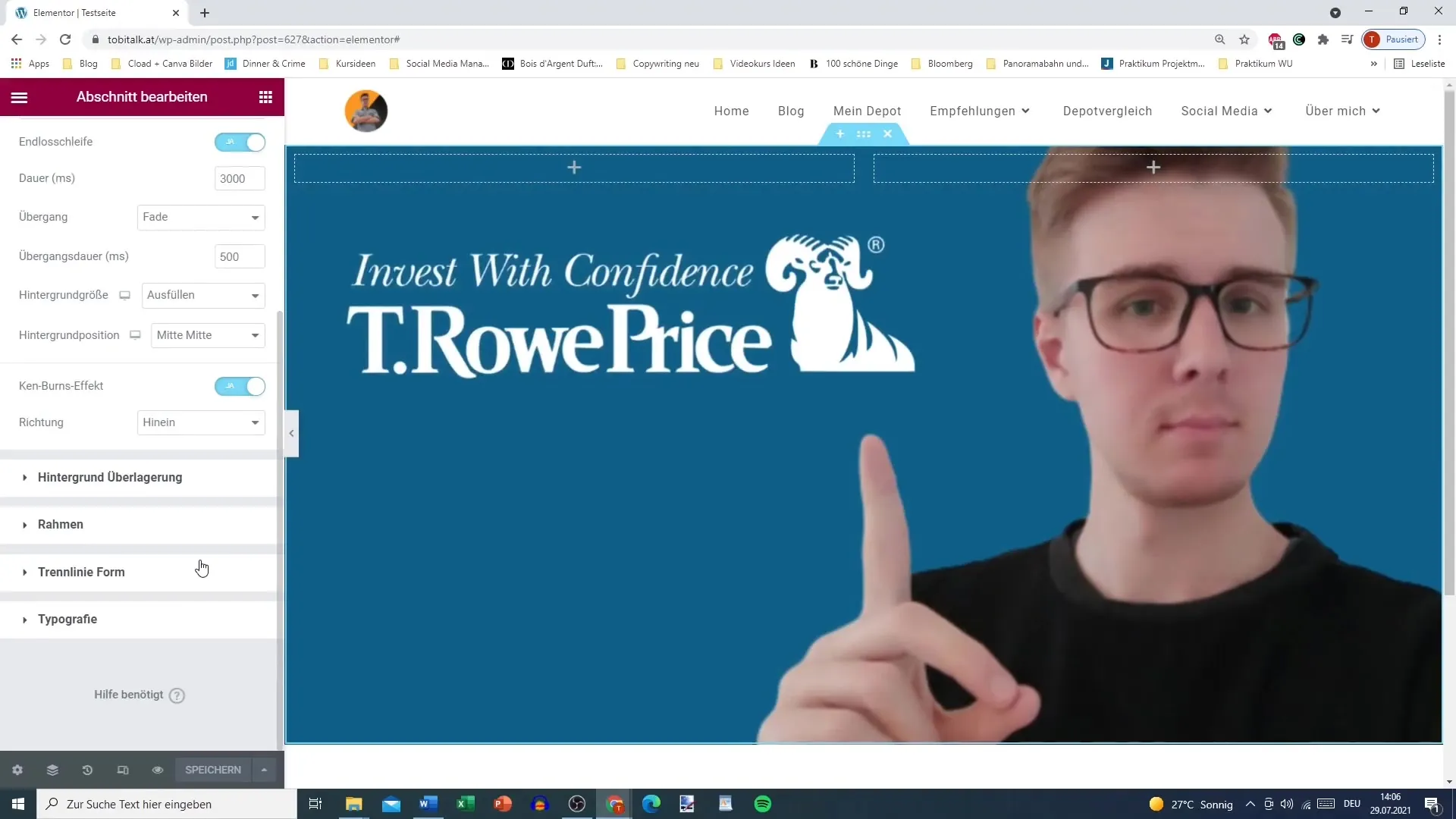
Apibendrinant
Apibendrinant galima teigti, kad aptarėme pagrindinius veiksmus, kaip efektyviai naudoti vidinį skyrių "Elementor". Ši funkcija leidžia patobulinti maketą ir kurti patrauklų dizainą. Pridėdami daugiau stulpelių, paveikslėlių, vaizdo įrašų ir fonų, galite sukurti svetainę, kuri būtų ir funkcionali, ir patraukli.
Dažniausiai užduodami klausimai
Kaip pridėti vidinę sekciją? Vidinę sekciją vilkite ir nuleiskite į esamą stulpelį.
Ar galiu sukurti kelias vidines skiltis? Taip, galite dubliuoti ir pritaikyti vidines skiltis.
Kaip galiu pakeisti vidinio skyriaus plotį? naudokite išdėstymo srityje esantį slankiklį, kad sureguliuotumėte plotį.
Ar galiu fone naudoti vaizdo įrašus? taip, galite pridėti vaizdo įrašo nuorodą ir vaizdo įrašas bus atkuriamas vidinėje skiltyje.
Kaip valdyti vidinio skyriaus spalvas? galite konfigūruoti fono spalvas ir perėjimo efektus užvedimo būsenai.


